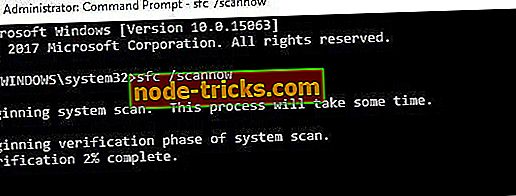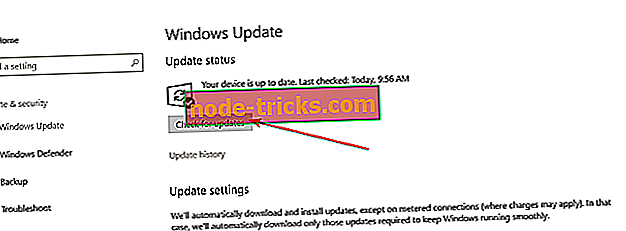Kroky na opravu chyby Skype 0xc00007b v systéme Windows 10
Ako opravím chybu 0xc00007b Skype (aplikácia sa nedá spustiť správne) na mojom počítači so systémom Windows 10?
- Spustite rýchle opravy
- Spustite SFC Scan / DISM
- Použite CCleaner
- Spustite Skype ako administrátor
- Preinštalujte Microsoft .NET Framework
- Aktualizácia ovládačov systému
- Preinštalujte Skype
- Spustite službu Windows Update
Dostali ste Skype chybu 0xc00007b vždy, keď chcete spustiť Skype? S týmto problémom sa nemusíte obávať.
Niektorí používatelia služby Skype si sťažovali, že po spustení aplikácie Skype sa vyskytla chyba, ktorá hovorí, že aplikácia sa nemohla správne spustiť (0xc000007b). Kliknutím na tlačidlo OK zatvorte aplikáciu .
Zvyčajne sa táto chyba zvyčajne uskutočňuje po nedávnej aktualizácii alebo v niektorých prípadoch po novej inštalácii. Dôvodom tejto chyby Skype sú chyby spôsobené systémovými súbormi, komponentmi alebo určitými programami.
Avšak, WR tím má narukoval efektívne riešenia na odstránenie Skype chyba 0xc00007b bez stresu.
SOLVED: Chyba Skype 0xc00007b
Riešenie 1: Spustite rýchle opravy
Tu je niekoľko rýchlych opráv, ktoré by ste mali vyskúšať, aby ste opravili problém „Skype error 0xc00007b“:
- Reštartujte počítač a potom Skype
- Dočasne vypnite antivírus
- Spustiť niekoľko programov naraz
- Ukončite Skype proces v 'Správcovi úloh' a potom znova spustite Skype
Medzitým, ak niektorá z rýchlych opráv nevyrieši problém s programom Skype, môžete prejsť na ďalšie technické opravy uvedené nižšie.
Riešenie 2: Spustite SFC Scan / DISM
Po prvé, musíte spustiť SFC scan vyriešiť Skype chyba 0xc00007b problém. Niekedy je príčina problému s chybou spôsobená chýbajúcimi, upravenými alebo poškodenými systémovými súbormi. Nástroj Kontrola systémových súborov na druhej strane kontroluje chyby systémových súborov a opravuje ich technicky.
Postup spustenia skenovania SFC v systéme Windows 10:
- Prejdite na ponuku Štart> Typ cmd> kliknite pravým tlačidlom myši na položku Príkazový riadok> vyberte položku Spustiť ako správca.
- Teraz zadajte príkaz sfc / scannow.
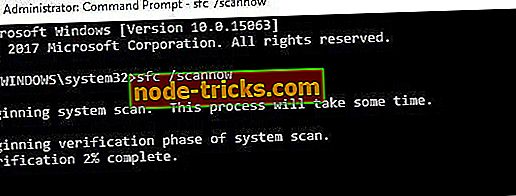
- Počkajte na dokončenie procesu skenovania a potom reštartujte počítač. Všetky poškodené súbory budú pri reštarte nahradené.
Niekedy nie sú niektoré chyby systémových súborov detegované SFC skenovaním, preto potrebujete Deployment Image Servicing and Management (DISM); tento nástroj je možné využiť aj pri kontrole chýb systémových súborov a ich opravách.
Postup spustenia DISM v systéme Windows:
- Stlačte kláves Windows + X a spustite príkazový riadok (Admin).
- Na príkazovom riadku skopírujte a prilepte nasledujúci príkaz:
exe / Online / Čistenie obrazu / Obnovenie zdravia

- V prípade, že DISM nemôže získať súbory online, skúste použiť inštaláciu USB alebo DVD. Vložte médium a zadajte nasledujúci príkaz:
DISM.exe / Online / Clean-Image / RestoreHealth / Zdroj: C: RepairSourceWindows / LimitAccess
- Uistite sa, že ste nahradili cestu „C: RepairSourceWindows“ vášho disku DVD alebo USB.
Poznámka : Uistite sa, že ste nahradili zdrojovú cestu opravy opravou vlastnou.
Riešenie 3: Použite CCleaner

Preto je CCleaner účinný pri riešení problému „Skype error 0xc00007b“, pretože opravuje poškodený programový súbor programu Skype, ktorý môže byť poškodený.
Postup prevzatia, inštalácie a používania nástroja CCleaner:
- Stiahnite si bezplatnú verziu CCleaner alebo si stiahnite verziu CCleaner Pro.
- Nainštalujte a postupujte podľa pokynov na dokončenie inštalácie.
- Po inštalácii spustite CCleaner a potom kliknite na možnosť „Analyze“.
- Po dokončení skenovania CCleaner kliknite na „Run Cleaner“. Postupujte podľa pokynov a povolte CCleaner opraviť register systému Windows.
Môžete tiež použiť iné treťou stranou Registry čističe opraviť Skype chyba 0xc00007b. Máme vyhradený príspevok na najlepšie registra čističe pre vaše Windows PC.
Riešenie 4: Spustite Skype ako administrátor
Ďalším riešením, ktoré môže tiež opraviť chybu „Skype 0xc00007b“ je spustenie programu Skype ako správcu. Ak chcete spustiť program Skype ako správcu, postupujte podľa týchto pokynov:
- Prejdite do inštalačného priečinka programu Skype.
- Vyhľadajte súbor s príponou .exe, kliknite pravým tlačidlom myši a otvorte položku Vlastnosti.
- Na karte Kompatibilita začiarknite políčko vedľa poľa Spustiť ako správca.
- Kliknite na tlačidlo OK.
Riešenie 5: Preinštalujte Microsoft .NET Framework
Microsoft .NET framework je základným komponentom pre efektívne fungovanie Skype bez chýb. Niekedy môže tento komponent poskytnúť užívateľom služby Skype problémy, ako je napríklad chyba „Skype 0xc00007b“.
Je to preto, lebo používajú buď staršiu platformu Microsoft .NET alebo nekompatibilnú verziu .NET framework. Preto zažívajú „…. Skype sa nemohol správne spustiť (0xc000007b). Kliknutím na tlačidlo OK zatvorte aplikáciu. “.
- PREČÍTAJTE SI TIEŽ : Skype pridáva šifrované konverzácie, aby zvýšilo vaše súkromie
Zdá sa však, že inštalácia najnovšej .NET rámcovej verzie vyrieši „Skype chybu 0xc00007b“. Existuje však niekoľko .NET rámcových verzií; preto budete musieť vyskúšať niektorú z nich, aby ste videli, ktorá verzia funguje. Aj na tento účel sa môžete pozrieť na našu príručku „Ako sťahovať a inštalovať .NET Framework na Windows 10, 8?“.
Riešenie 6: Aktualizujte ovládače systému

Ako sme už uviedli, niektoré zastarané komponenty systému, ako napríklad .NET Framework, redistributables, DirectX alebo niektoré systémové ovládače, môžu spôsobiť problém „Skype error 0xc00007b“.
Medzitým je úlohou manuálne identifikovať zastarané komponenty alebo ovládače systému, aj v prípade, že sa nevenuje pozornosť, inštalácia nesprávnych verzií ovládačov môže poškodiť váš počítač. Preto musíte použiť automatizovaný nástroj na aktualizáciu ovládačov systému.
Na druhej strane môžete manuálne aktualizovať ovládače systému v časti „Správca zariadení“. Tiež sme príspevok o tom, ako ručne aktualizovať ovládače systému.
Avšak, TweakBit Driver Updater je náš odporúčaný automatizovaný nástroj, ktorý by skenovať PC a dať vám najlepšie verzie ovládačov, ktoré by ste mali nainštalovať. Je to preto, že je schválený spoločnosťou Microsoft a Norton na automatické aktualizácie ovládačov v počítači so systémom Windows.
Vyhlásenie: Niektoré funkcie tohto nástroja nie sú zadarmo.
Riešenie 7: Preinštalujte Skype
Preinštalovanie programu Skype je ďalšia metóda na riešenie chyby „Skype error 0xc00007b“. Jediné, čo musíte urobiť, je odinštalovať Skype a potom nainštalovať Skype z jeho oficiálnych stránok.
Postup preinštalovania programu Skype:
- Prejdite na ponuku Štart> Programy a funkcia. V zozname nainštalovaných programov vyhľadajte „Skype“.
- Potom kliknite na Skype.
- Kliknite na tlačidlo Odinštalovať, ktoré sa zobrazí v hornej časti zoznamu programov a odinštalujte aplikáciu Skype podľa pokynov.
- Po odinštalovaní programu Skype zatvorte všetky aktívne programy na “Správcovi úloh” okrem Prieskumníka Windows.
- Reštartujte počítač.
- Prejdite na oficiálnu stránku Skype a prevezmite Skype.
- Dvakrát kliknite na prevzatý spustiteľný súbor a potom postupujte podľa pokynov na dokončenie novej inštalácie.
Prípadne si pozrite 5 spôsobov, ako môžete odinštalovať program Skype z počítača so systémom Windows.
Riešenie 8: Spustite službu Windows Update
Časté aktualizácie vydané systémom Microsoft Windows obsahujú opravy, ktoré riešia nespočetné množstvo problémov s operačným systémom Windows, ako je napríklad chyba „Skype 0xc00007b“.
Okrem toho zlepšuje výkon a stabilitu systému; preto by ste mali spustiť aktualizáciu systému Windows v ponuke na opravu problému „Skype error 0xc00007b“.
Nakoniec, aktualizácia vášho operačného systému Windows môže opraviť problém „Skype error 0xc00007b“. Postup aktualizácie operačného systému Windows:
- Prejdite do Štart> napíšte “update” do vyhľadávacieho poľa a pokračujte kliknutím na “Windows Update”.
- V okne Windows Update vyhľadajte aktualizácie a nainštalujte dostupné aktualizácie.
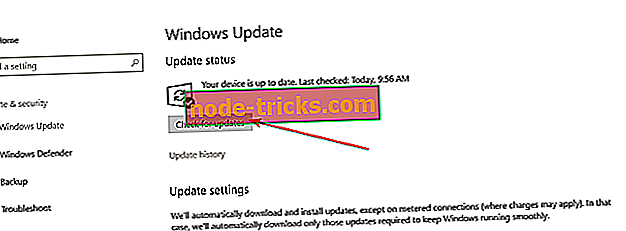
- Po dokončení procesu aktualizácie reštartujte počítač so systémom Windows.
Ktorékoľvek z riešení uvedených vyššie môže opraviť problém „Skype error 0xc00007b“. Ak máte akékoľvek otázky týkajúce sa niektorého z vyššie uvedených riešení, zanechajte nám prosím nižšie uvedený komentár a my vám odpovieme.
Ďalšie riešenia systému Windows 10 a ďalšie informácie nájdete v našom rozbočovači How-To.